IPTIME 공유기 초기화 192.168.0.1 페이지를 찾을 수 없음
다들 한 번씩은 들어봤을만한 단어 192.168.0.1이라는 아이피 주소에 대해서 국내에서 가장 많이 사용하는 공유기인아이피타임 접속 문제에 대해 해결 방법 알아보겠습니다.
옛날에는 인터넷만을 위한 기기였지만 이제는 스마트폰 태블릿 PC 나아가 스마트티브이까지 와이파이를 요구하는 개인기기가 늘고 있습니다.

가정용 와이파이 기기인 아이피타임은 없어서 안될 필수 기계가 되어버렸는데 "192.168.0.1" 거의 대부분의 아이피타임 공유기를 설정할 수 있는 주소로서 자주 접속하는 사람들은 거의 기본 주소를 외우게 되는 거 같습니다.
192.168.0.1 페이지를 찾을 수 없음
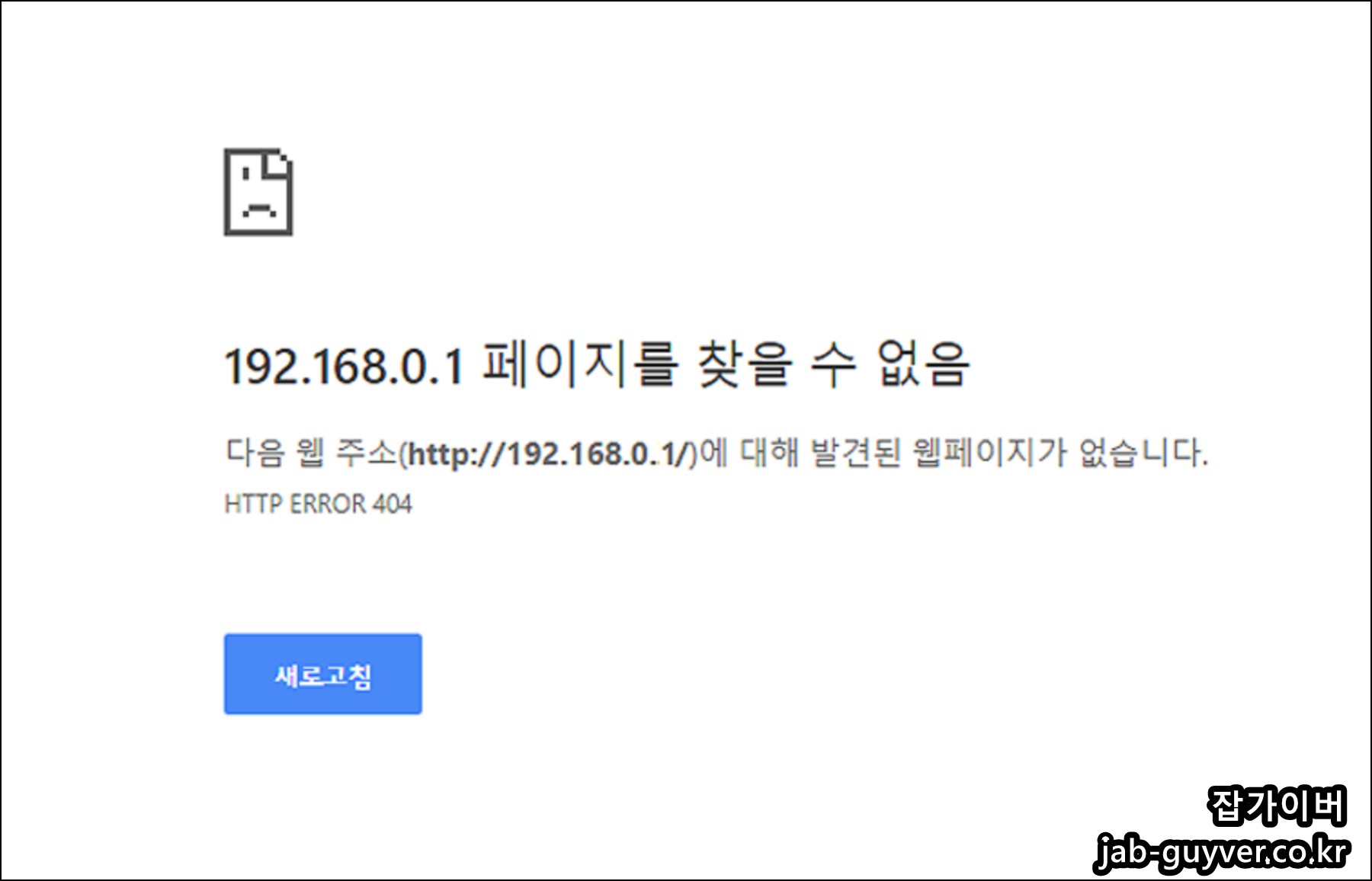
하지만 간혹 이 192.168.0.1이 접속이 안 되는 상황이 있어 IPTIME 공유기초기화를 해야 할 때가 있는대 아이피타임 공유기를 초기화하여 192.168.0.1을 접속하는 방법에 대해 알아보겠습니다.
아이피타임 IPTIME 공유기의 비밀번호나 각종 세팅을 하기 위해서는 아이피타임 세팅 창인 192.168.0.1로 접속을 해야 하는데 이 192.168.0.1이 접속이 안 되는 상황을 해결하는 방법입니다.
IPTIME 아이피타임 192.168.0.1 페이지를 찾을 수 없음

인터넷 익스플로러나 구글 크롬 등에서 실행 시 인터넷이 되지 않거나 "192.168.0.1 페이지를 찾을 수 없음"이라고 하여 아이피타임 세팅 창으로 접속이 안 되는404 에러가 있습니다.
HTTP ERROR 404 에러 해결방법

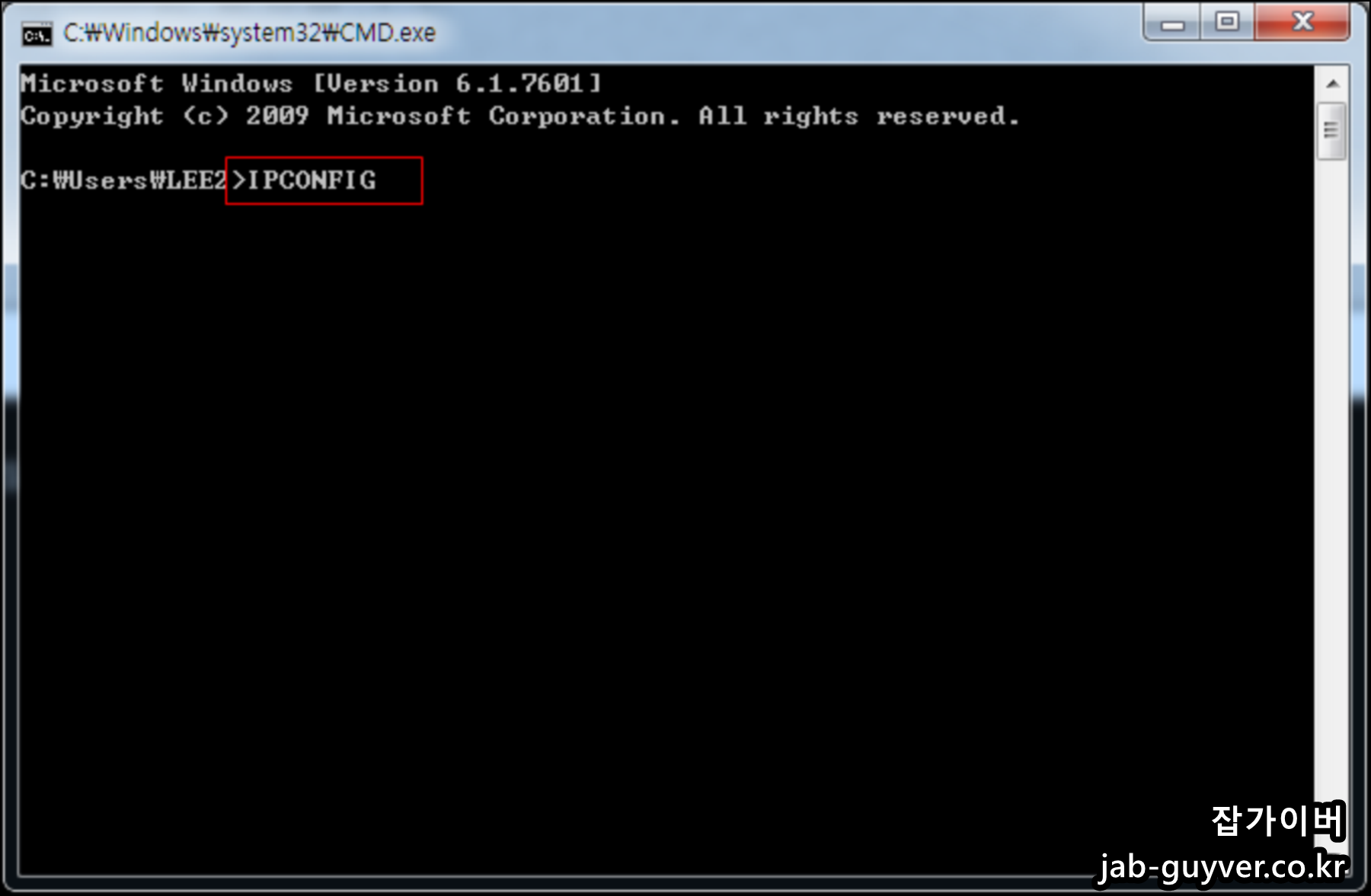
그리고 아무리 새로 고침을 눌러도 접속이 되지 않는 상황인데 이럴 경우 두 가지 방법으로 나뉩니다.
우선 자신의 아이피타임 공유기 주소가 192.168.0.1 이 맞는지 확인해야 하는데 대부분 해당 주소를 사용하
지만 간혹 아닌 경우도 있습니다.
- 하단의 윈도우창을 눌러 CMD를 입력하여 실행합니다.
- "명령프롬포트" 로 입력해도 상관없음
그럼 해당 작은 MS 도스 창이 활성화되며 자신의 공유기 주소를 알아보기 위한 명령어인 "IPCONFIG" 라고 입력 후 "엔터" 를 눌러줍니다.
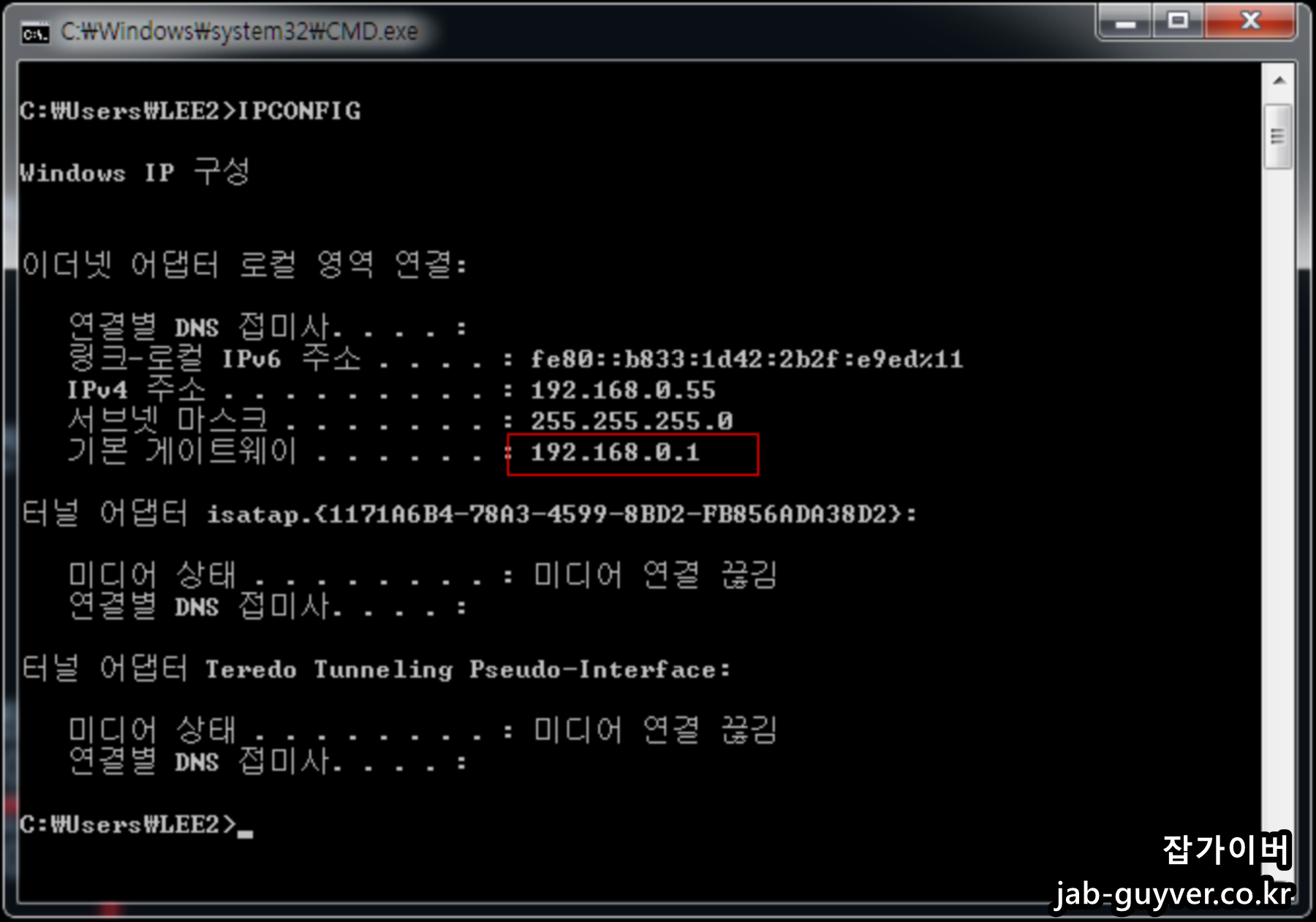
- 그럼 해당하는 아이피 주소가 많이 뜨는 것을 볼 수 있는데 이 중에서 기본 게이트웨이라고 하는 주소를 확인합니다.
- 표시되는 주소가 192.168.0.1이 아니라면 표시된 아이피 주소로 들어갑니다
아이피타임 외 넷기어나 삼성, 애니게이트등 다양한 공유기 브랜드별 설정페이지 접속 주소는 아래 참고하세요
| 공유기 모델 | 설정 페이지 주소 | 아이디 / 비밀번호 초기값 |
| IPTIME 아이피타임 |
192.168.0.1 | admin / admin 또는 없음 |
| QookHub | 172.30.1.254 | ktuser / megaap 또는 ktuer/homehub |
| HomeHub 홈허브 |
172.30.1.254:8899 | ktroot / nespot or megaap |
| LGU+ ( NAPL,CAPL) | 192.168.123.254 | admin / 10자리의 공유기 시리얼번호 |
| MyLGtv 엘지티비 |
192.168.219.1 | user / power, admin / power |
| SKtelesys | 192.168.15.1:62207 | root / skb_ipdcp |
| SK(DVW-2000N) | 192.168.25.1 | admin / admin 또는 admin/skb_wifi |
| SKtv(MW-2010R) | 192.168.20.1 | admin / skbiptv, root / 1234 or admin |
| Anygate 애니게이트 |
192.168.10.1 | 사용자 설정 |
| Buffalo 버팔로 |
192.168.11.1 | root / 공백 |
| Unicorn 유니콘 |
192.168.123.254 | admin / admin |
| LG axler | 192.168.10.1 | 사용자 설정 |
| D-link 디링크 |
192.168.0.1 | admin / 공백 |
| Samsung 삼성 공유기 |
192.168.123.254 192.168.0.1 | admin / 공백 |
| Zio 지오 |
192.168.10.1 | 사용자 설정 |
| Wavecast 웨이브캐스트 |
192.168.200.254 192.168.25.1 | admin / admin & skb_iptv & skb_wifi |
| Linksys | 192.168.1.1 | admin / 1234 공백 / admin |
| Belkin 벨킨 |
192.168.2.1 | 사용자 설정 |
| Netgear 넷기어 |
192.168.0.1 | admin / password, admin / 1234 |
| Netop 네탑 |
192.168.0.1 | admin / admin |
| Neple | 192.168.10.1 | admin |
| Levelone 레벨온 |
192.168.123.254 | 사용자 설정 |
| NETWEEN 네트윈 |
192.168.1.1 | admin / admin |
| NEXT 넥스트 |
192.168.100.1 192.168.0.1 | 사용자 설정 |
| Imation 이메션 |
192.168.10.1 | 사용자 설정 |
| ASUS 아수스 |
192.168.10.1 | 사용자 설정 |
| SMC | 192.168.2.1 | smcadmin |
| Xiaomi Mi 샤오미 공유기 |
192.168.31.1 | 사용자 설정 |
| TP-LINK | 192.168.1.1 | 사용자 설정 |
| netis | 192.168.1.1 | 사용자 설정 |
IPtime 공유기초기화 방법

그리고 192.168.0.1로 표시가 되는데 접속이 안된다면 공유기를 초기화합니다.
- 공유기에 혹시 RST 버튼이 있다면 볼펜 등 빼족한 것을 찾아 10초 정도 꾹 눌러주면 처음 구매했을 때의 초기 상태로 공유기가 초기화됩니다.
- 만약 RST의 작은 구멍이 보이지 않는다면 전원 버튼을 길게 눌러보는 것을 추천합니다.

그리고 인터넷 주소창에 192.168.0.1로 접속합니다.
이상 없이 아이피타임에 접속되는 것을 확인합니다.
아이피타임 관리 도구 설정 마법사 무선 마법사

총 3가지 카테고리를 지원하며 자세한 건 다음 IPTIME 아이피타임 설정방법 다뤄보도록 하겠습니다.
관리 도구로 접속합니다.
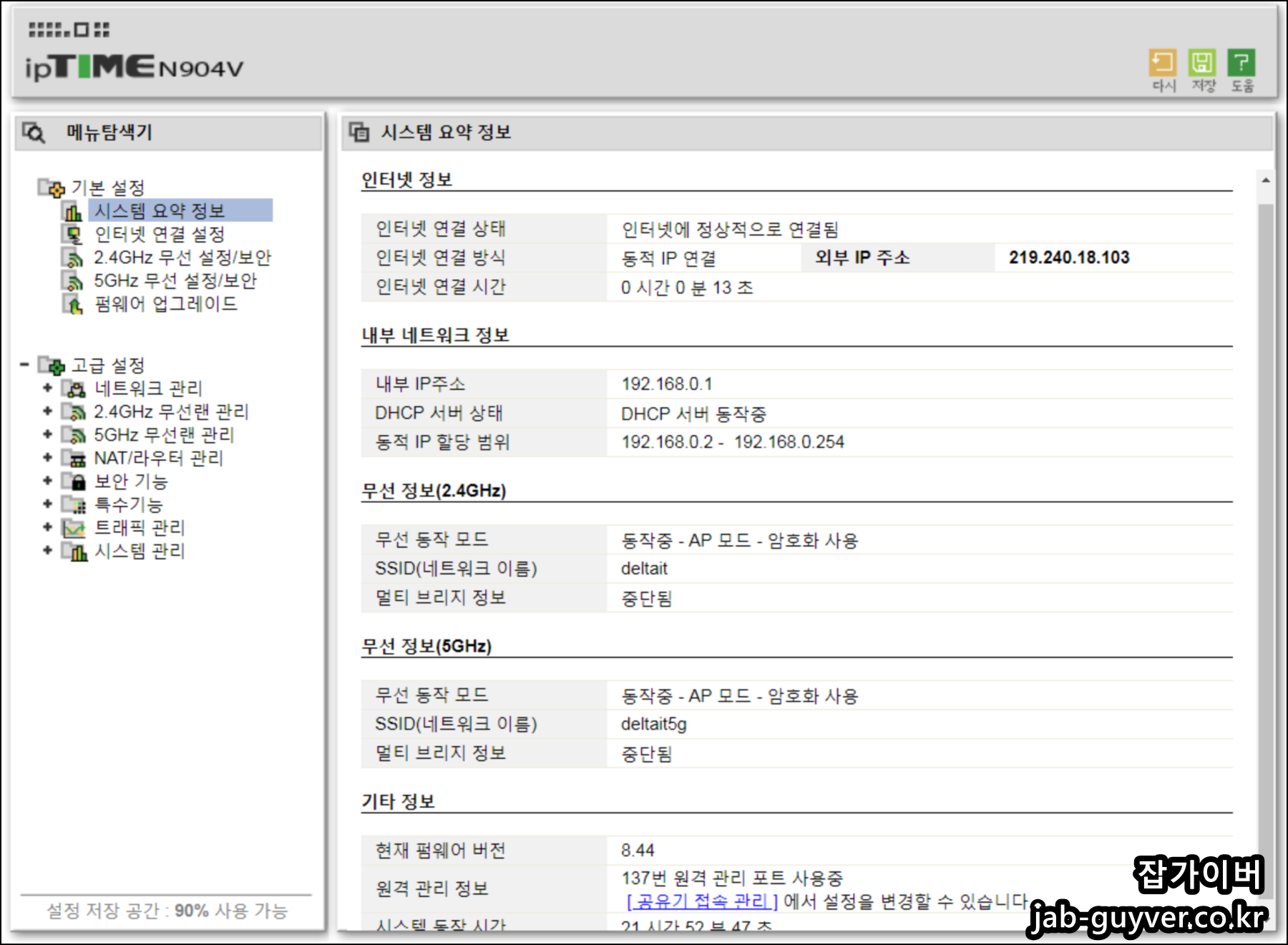
내 공유기의 기본정보에 대한 세팅값을 이 화면에서 확인할 수 있습니다.
공유기 펌웨어 업데이트
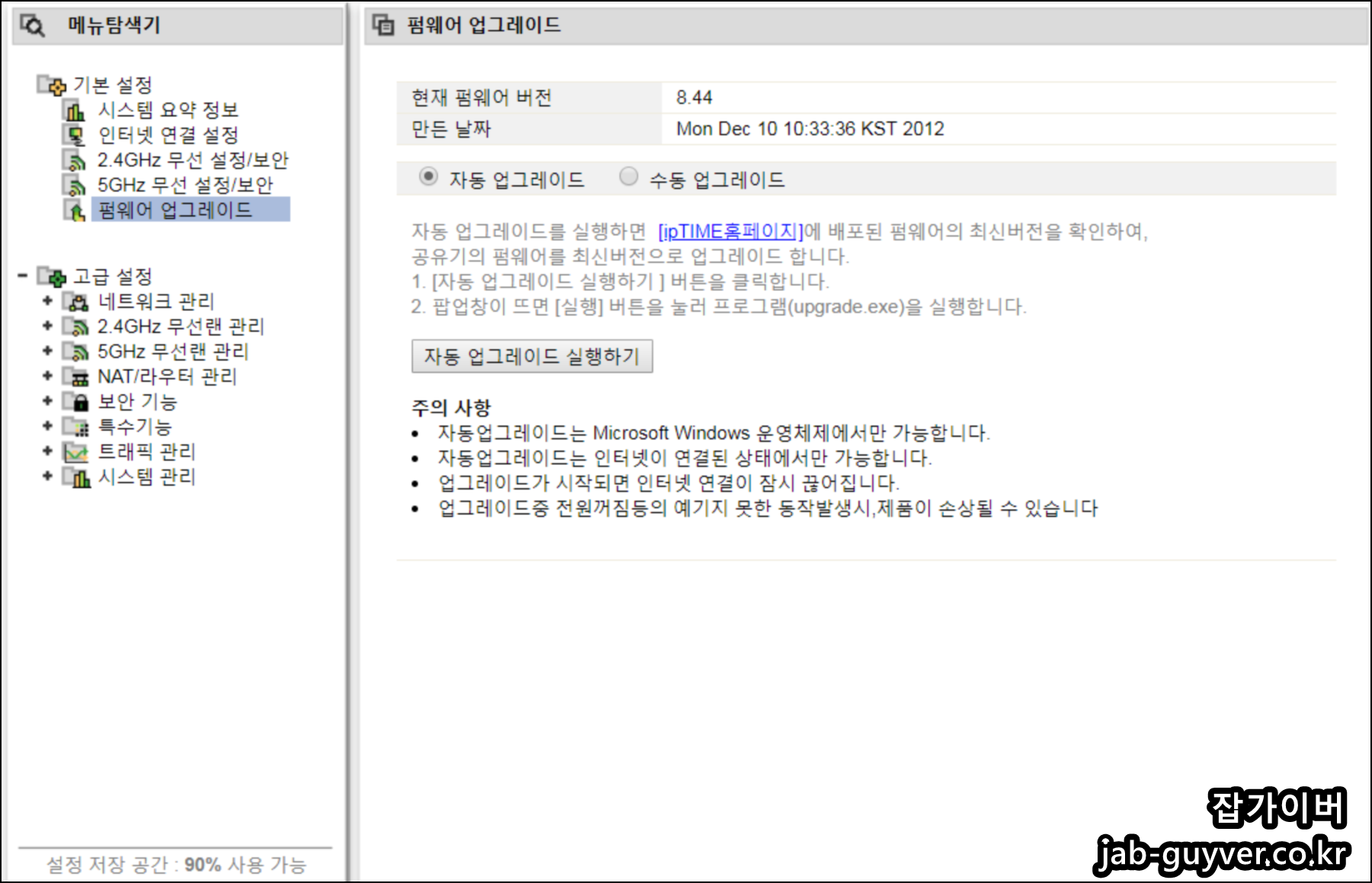
그리고 아이피티아미 펌웨어 업그레이드로 가면 아이피타임의 버전을 자동 / 수동으로 업그레이드 설정을 체크합니다.
공유기 초기화
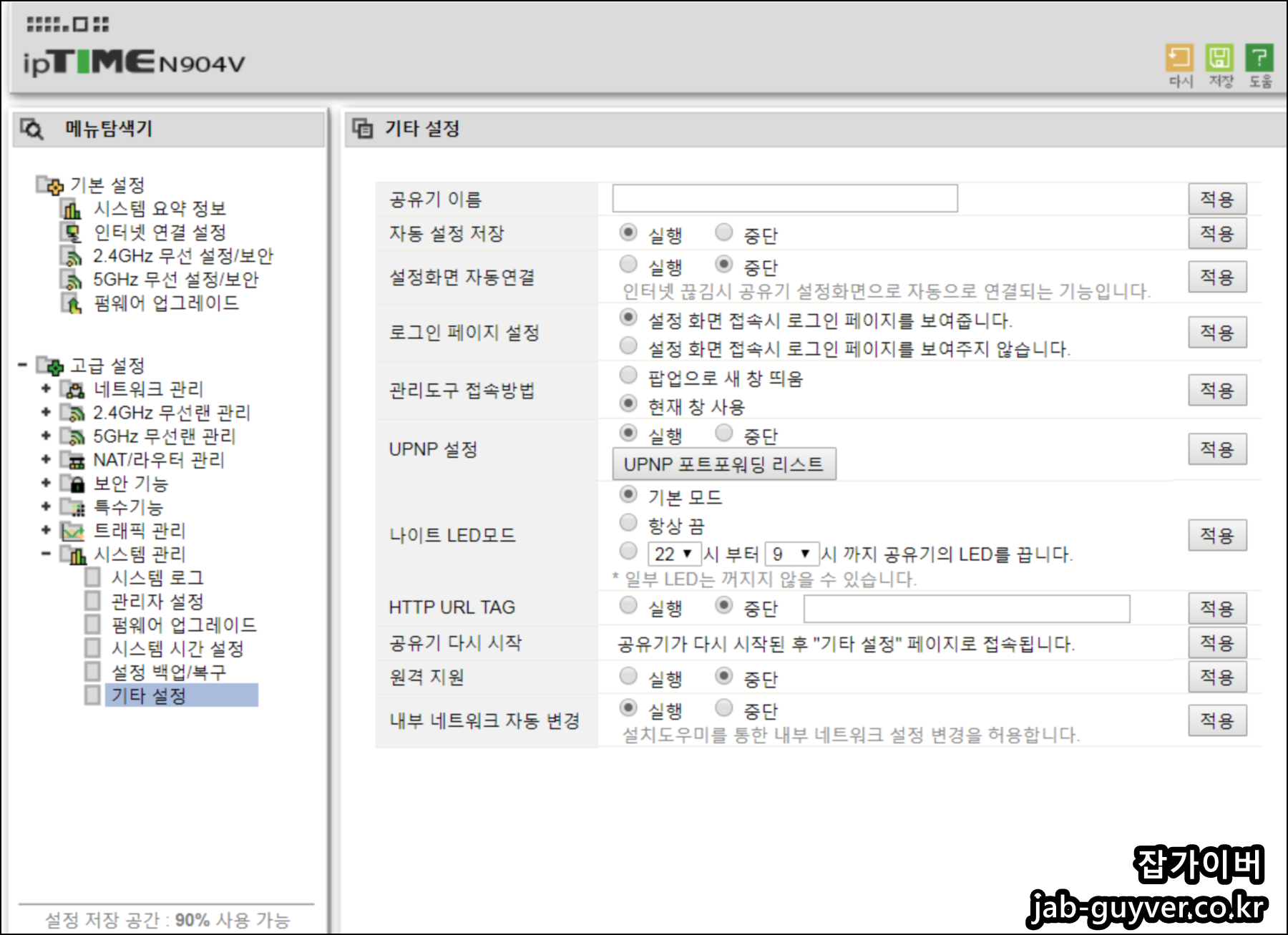
최종 고급설정 - 시스템 관리 - 기타 설정에 들어가게 되면 공유기 이름 및 공유기를 다시 시작하여 초기화를 설정할 수 있으며 원격 지원 설정 또한 가능합니다.
이상 192.168.0.1 연결 안 될 때 IPTIME 공유기초기화하는 방법에 대해서 알아보았으며 VPN 및 DNS등 IP주소 변경으로 문제가 발생한 경우라면 윈도우 네트워크 초기화를 통해 인터넷 설정을 기본값으로 되돌립니다.
윈도우11 네트워크 초기화 방법
윈도우 11에서 네트워크를 초기화를 통해 모든 네트워크 설정과 연결을 초기화하고, 기본값으로 다시 설정되며 이전에 설정한 모든 네트워크 및 연결 정보는 삭제됩니다.
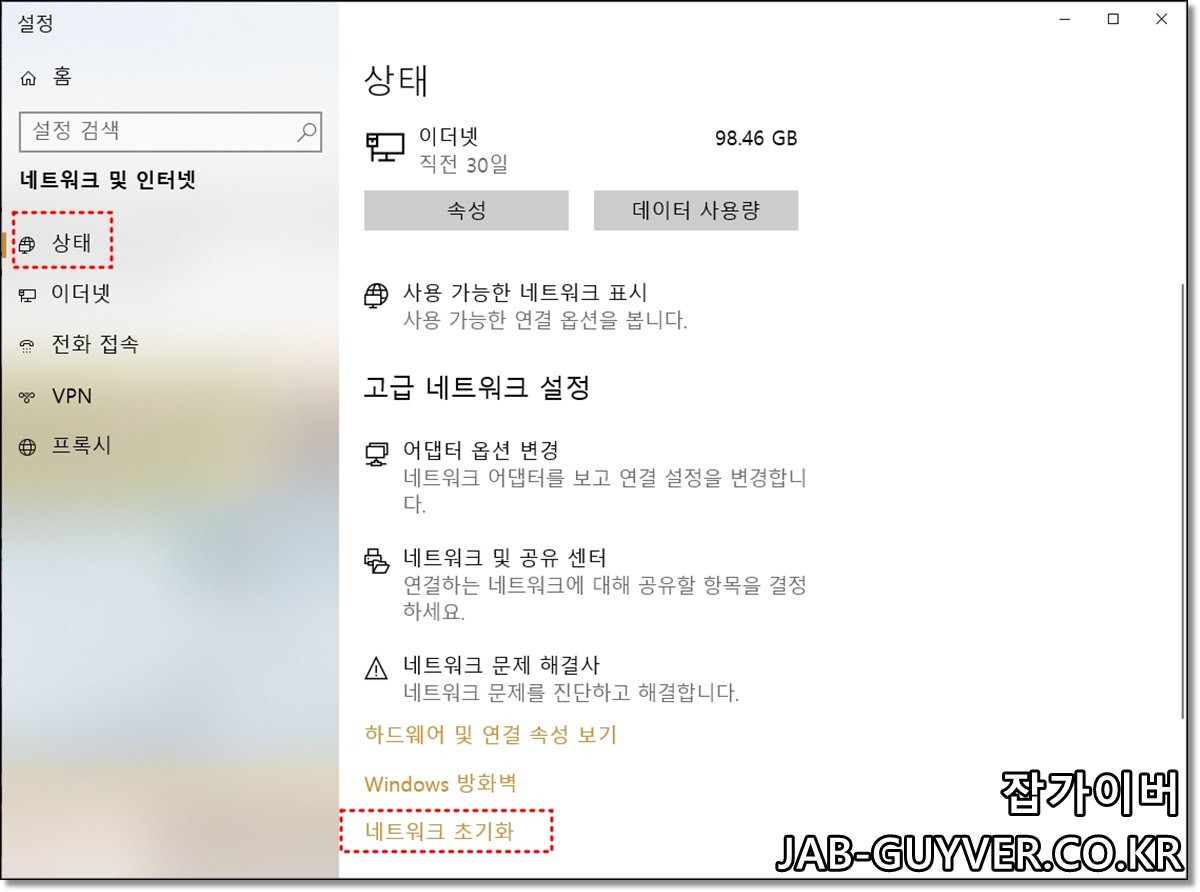

- 시작 메뉴에서 "설정"을 클릭합니다.
- :네트워크 및 인터넷" -> "상태" 탭을 선택합니다.
- "네트워크 초기화"를 클릭합니다. "지금 다시 시작" 버튼을 클릭합니다.

다른 방법으로는 명령프롬프트 관리자권한으로 실행 후 아래명령어를 입력합니다.

네트워크 설정 초기화 명령어
netsh int ip reset

"netsh int ip reset"은 Windows 운영체제에서 IP 설정을 초기화하는 명령어로 네트워크 설정 문제 해결을 위해 사용됩니다.
- TCP/IP 스택이 재설정
- 이더넷 어댑터 설정이 모두 기본값 재설정
- DNS 클라이언트 설정이 모두 재설정
- Winsock 카탈로그가 재설정
공유기 참고
아이피타임 공유기 설치 및 와이파이 설정방법 - 노랗IT월드
국내의 와이파이나 인터넷 공유기로는 독보적으로 많이 사용하는 제품이 바로 아이피타임 제품이라고 할 수 있습니다. 그리고 그중에서도 최근에 출시된 저가형 공유기 A304 모델은 저렴한 가격
yellowit.co.kr
노트북 와이파이 연결 안될때 5가지 공유기초기화 - 노랗IT월드
노트북은 데스크탑과 달리 유선랜이 아닌 무선 랜을 사용합니다. 즉 노트북 와이파이 연결 위해서는 무선랜 카드가 설치되어 있어야하며 해당 문제가 아니라면 무선 공유기 설정 및 초기화 해
yellowit.co.kr
와이파이 연결 안될때 해결방법 3DPNET 설치 - 노랗IT월드
와이파이 연결 안될때는 다양한 해결방법이 있지만 3DPNET 을 사용하면 보다 손쉽게 해결할 수 있다.노트북이나 태블릿pc에 와이파이를 이용하기 위해서는 인터넷 공유기 와이파이기기를 설치해
yellowit.co.kr




